|
Tutoriel fait avec PSP 2018

ETUDE DU PINCEAU
----
Je vous propose un tutoriel avec des effets pinceaux
Deux méthodes d’enregistrer un pinceau
La 1e : Vous avez le tube en JPG

Sur fond transparent ou sur fond blanc aucune importance
Mais il ne doit pas excéder 900 x 900 pixels
Vous ouvrez votre image
Fichier exporter pinceau personnalisé
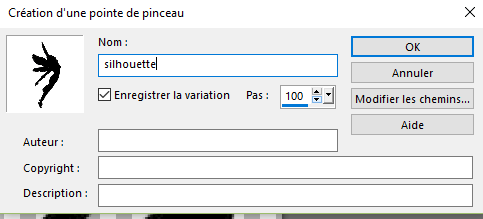
Vous lui donnez un nom ok
2e méthode
Votre pinceau à l’extension PspBrush ou
PspScript selon les versions de PSP
Soit vous le copier dans votre répertoire pinceaux
Soit : Fichier importer pinceau personnalisé
et vous allez le chercher où il se trouve
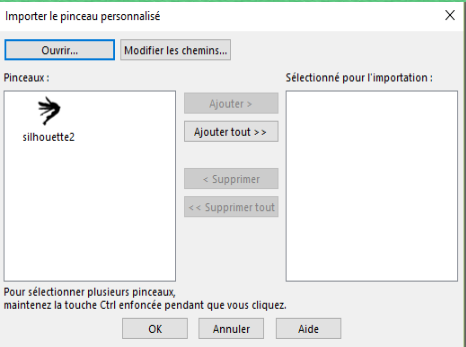
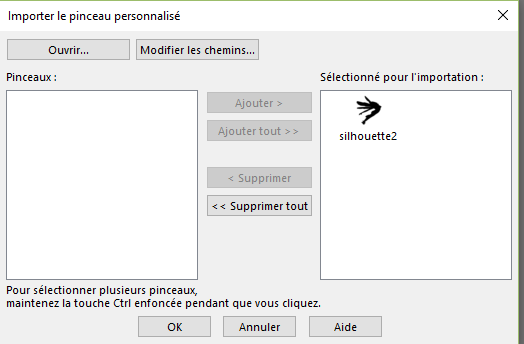 ok ok
Où tout simplement vous l'enregistrer dans votre dossier pinceaux !
Un petit tutoriel pour mettre en pratique cet outil
MERCI à Garances qui teste tous mes tutoriels
-----
PAPILLONS
Filtres : Graphic plus - Alien xenofex 2 -
et le logiciel Animation shop
-----
Ouvrir une image de 900 x 600
Sélection sélectionner tout
Coller votre image dans la sélection
Désélectionner
Réglage flou radial
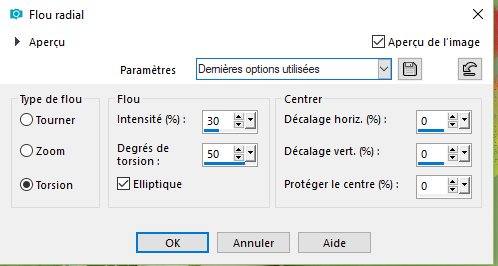
calque nouveau calque
mettre le dégradé Pinceau2 en avant plan
mode linéaire
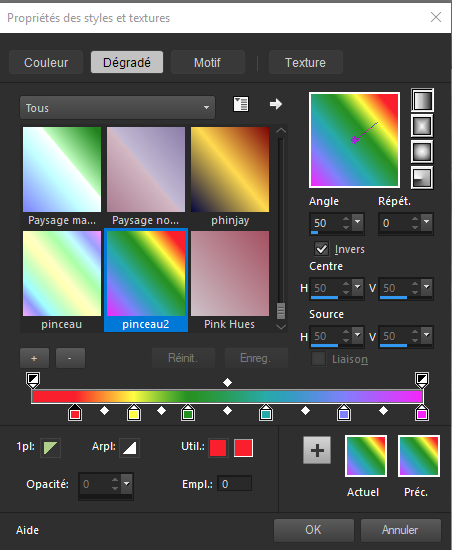
et parsemé votre calque avec le pinceau Papillon
pinceau configurer comme ceci

faire f11
et configurer les variations comme ceci 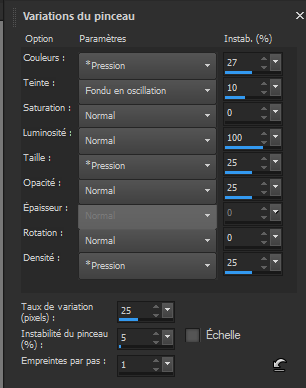
Il est évident que si vous changez de pinceaux il vous faudra adapter la taille
et adapter la rotation à votre convenance donnez libre cours à votre imagination
Il est évident que vous n'aurez pas le même rendu que moi
mettre votre calque sur mode couleur opacité 100 (ou autre selon votre travail)
Passez votre image de fond au mask 20/20 ou prenez en une autre et la collez
comme nouveau calque réduire l'opacité au besoin
Vous placer au dessus de votre raster 1
calque nouveau calque le remplir de blanc
Ouvrir votre mask Narah 1100 le minimiser
Calque nouveau calque de mask à partir d'une image

calque fusionner le groupe - opacité 70
coller votre tube faire une ombre portée à votre convenance
calque nouveau calque raster le placer en bas de la pile
Image taille du support
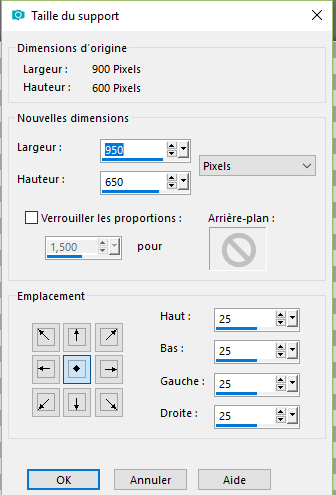
le remplir avec le dégradé
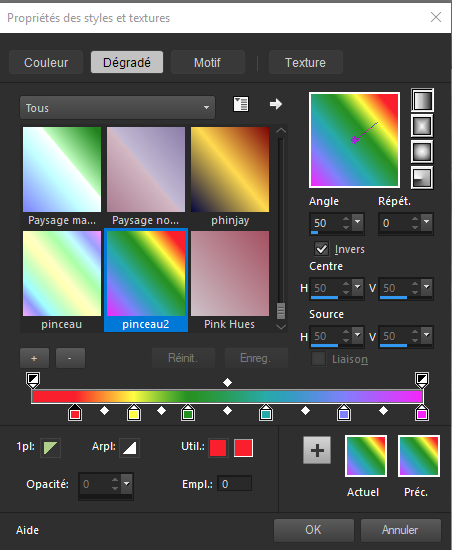
Effet graphic plus par défaut 50/ 50 sauf les 2 derniers à 128
vous placer sur le calque du dessus raster 1
effet 3D ombre portée

bien placer votre tube
votre travail se présente comme cela
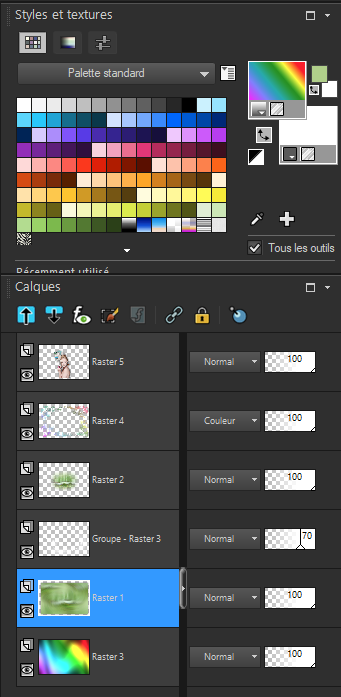
signer et fusionner tous en JPG si vous ne faites pas l'animation
Pour l"animation
Vous positionner sur le calque du mask
effet Xenofex - constellation cliquer sur setting et glimmer ensuite
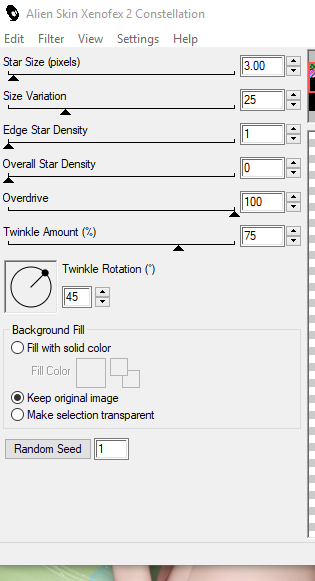
Edition copie spéciale avec fusion
ouvrir animation shop Edition coller
comme nouvelle animation
* Retourner sur PSP
Edition annuler constellation se metre à nouveau sur le calque du mask
effet constellation cliquer sur random
Edition copie spéciale avec fusion *
retourner sur animation shop Edition coller
après l'image active
refaire de * à * 2 fois
et enregistrer en gif
J'espère que cela vous a plu et vous proposerais d'autres effets
dans une autre leçon
TUTORIEL DE MES AMIES
Retour au menu tutoriels

|